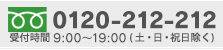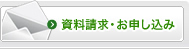リストで検索
ここではリストで検索に関する以下の画面などについて説明します。
[リストで検索]画面
[リストで検索]画面では、企業名、都道府県名などお手持ちのリストや、検索したいキーワードを「調べたいリスト」欄に入力して記事を検索できます。
![[リストで検索]画面](../image/b43_01.png)
| 項目 | 項目名 | 項目説明 |
|---|---|---|
| メインコンテンツ | [記事検索]を選択し、サブメニューで[リストで検索]を選択すると、[リストで検索]画面が表示されます。 | |
| 調べたいリストを入力 | お手持ちのリスト(企業名、都道府県名など)を入力します。
入力の際に、メモ帳やファイルからリスト内容をコピー&ペーストもできます。 リストには、1度で最大50件まで入力できます。 「㈱」や「㈳」などの機種依存文字を含んだ検索はできません。 | |
| 絞込みキーワードを設定 | 掛け合わせたい検索キーワードを入力します。
「よく使われるキーワード群」のテーマ名をクリックすると、プリセットされた検索条件がキーワード欄に自動入力されます。キーワードを編集することもできます。 | |
| 検索条件 | 期間や媒体、その他の詳細な検索条件を確認します。 (詳細な検索条件については「[詳細条件設定]画面」へ) | |
| 検索実行 | ||
| 保存済みの検索条件をアップロード | 検索対象・検索キーワードを設定後、 |
[リストで検索]画面の操作方法はこちら
[検索結果]画面
[検索結果]画面では、ヒットした記事の総件数やリストごとのヒット件数が表示されます。
![[検索結果]画面](../image/b43_02.png)
| 項目 | 項目名 | 項目説明 |
|---|---|---|
| 検索結果 (ヒット件数) | ヒットした記事の総件数が表示されます。 | |
| 表示順 | 検索結果を[リスト順]に表示したり、[ヒット件数順]に表示することができます。 | |
| 入力したリストの リンク | リンクをクリックすると、記事検索画面へ移動します。 1つずつ記事を表示・閲覧したり、PDFで確認したい場合にはこちらが便利です。 | |
| 記録レポート出力 | [見出し]を選択すると見出しの内容と本文のURLが表示されます。 [本文]を選択すると見出しと本文の内容が表示されます。 | |
| 現在の検索条件をダウンロード |
[検索結果]画面の操作方法はこちら